给弟弟买的华为笔记本Matebook 14 ,性价比杠杠的
弟弟今年高考,马上要步入大学校门了,准备送他一台笔记本电脑,各种什么猫啊,东啊的,看了好几个月了,挑中了华为Matebook 14这款笔记本,14英寸的主流尺寸,第八代I5,8+512独显的配置,应该够他用了。Windows版本的这款机器官方指导价是5999元。这款机器天猫上已经炒到了6799的价格,跑了N多的实体门店,一机难求啊。看了2个多月也没买到,这不马上就9月开学了。捉急啊...
这天晚上睡觉前,闲来刷一刷收藏的几个某猫店,突然发现他们出了一个第三方的LINUX版,而且价格只要5699元。说时迟那时快的,我就百度了一下这个LINUX系统,才知道这个Linux系统一般多为开发&网络运维人员使用,用的比较多的场景一般是服务器上。咱普通人是用不了这个系统的。但我还是心有不甘,于是我就咨询他们的客服,客服说这个机器所有的配置都是和windows版本的一模一样,只是系统不同而已,但是可以自己安装windows系统啊,而且非常简单。我心想,**,就我这动手能力,装个系统还是不在话下的,我可是省了一千多大洋呢,顿时心中一阵暗爽。
心里想着,可手上不能停,于是我就下单了,下完单,我就美美的进入了梦乡。
第二天下午,我正上班呢,顺丰小哥就来送快递了,**,这速度,牛X!
牛皮纸箱体正面和背面都用着红色的字体标识了这是一台搭载着第三方Linux系统的笔记本电脑。
第八代I5-8265U的COU,8GB内存,512GB的SSD固态硬盘,MX250的独显。
配件一览:充电头X1 说明书&保修卡X1 数据线X1 另外加上笔记本本身。商家还送了一个U盘,笔记本屏幕贴膜,键盘膜等等礼品。
注意到了一个小细节,相比普通的MateBook14,第三方Linux版的MateBook14键盘上左下角的标志Windows键被替换成了Start。还有这款笔记本的摄像头是在键盘里面的,上面那个键,瞅见没,就那个键,按一下就弹起来了。哈哈!
商家送的U盘。
既然LINUX我不会用,那我就直接安装windows系统了。
我先插上电源,新笔记本电池不一定是满的,以防安装过程中电量不够,所以我还是先插上电源吧。
插上电脑,电脑就自动开机了,所以我长按开机键强制关机。
关机以后,插上系统U盘,这个系统是未激活版本的Windows10家庭版系统,也就是试用版。
插上U盘后,按一下开机键,然后连续的按F12这个键。直到出现下面这个画面:
这个时候用上下键选择这个USB这里,按回车ENTER键,开始安装。然后什么都不用管,静等20分钟左右。
一声清脆的“你好,我是小娜”,预示着我的windows系统安装成功。这后面的一系列步骤我就不再重复了,按着小娜的提示做就对了。
进入系统后,拔出U盘,打开电脑管家,登录我的华为帐号,一切OK!So easy!
好了,不说了,省了一千多,我晚上要吃顿好的。哈哈!

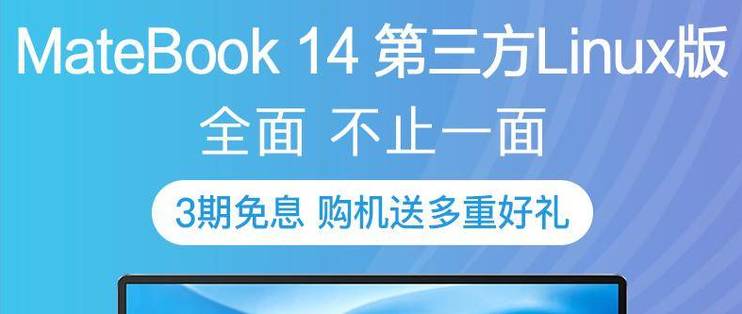








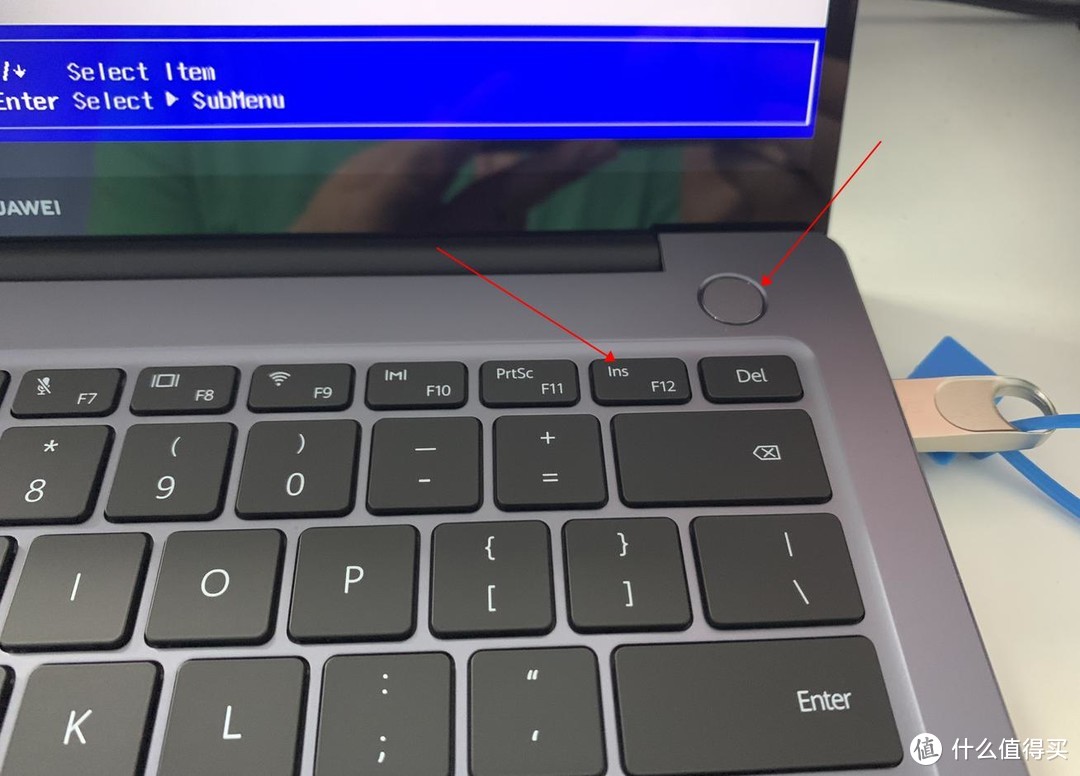
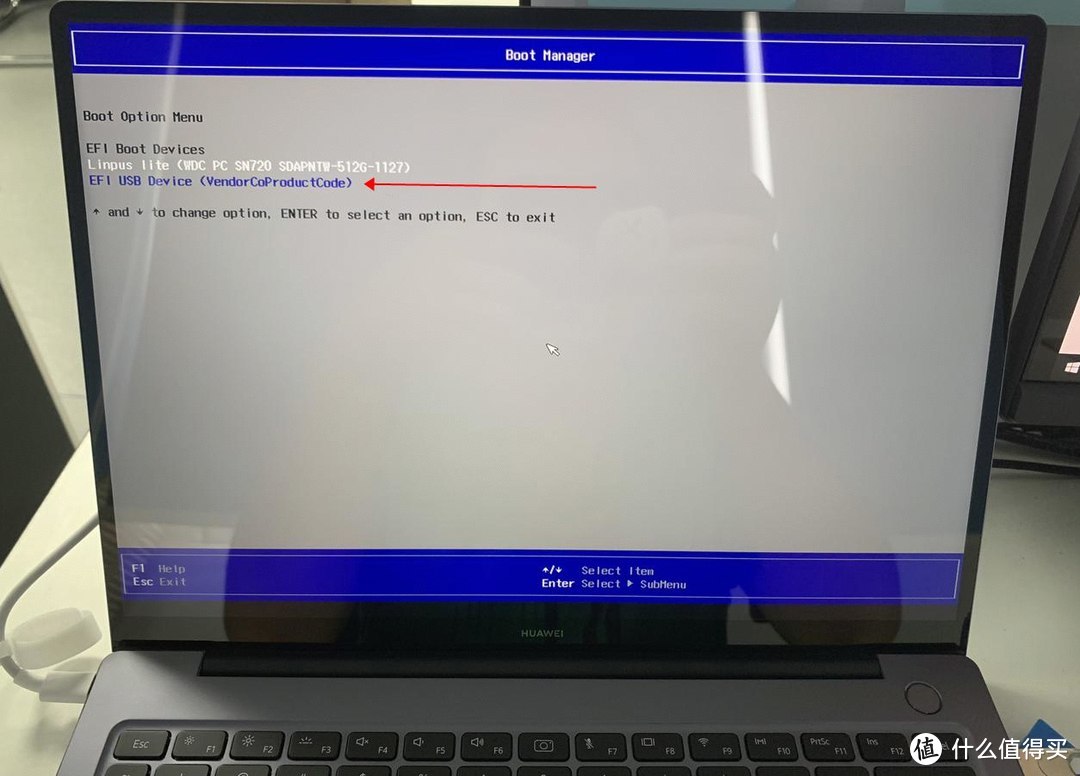
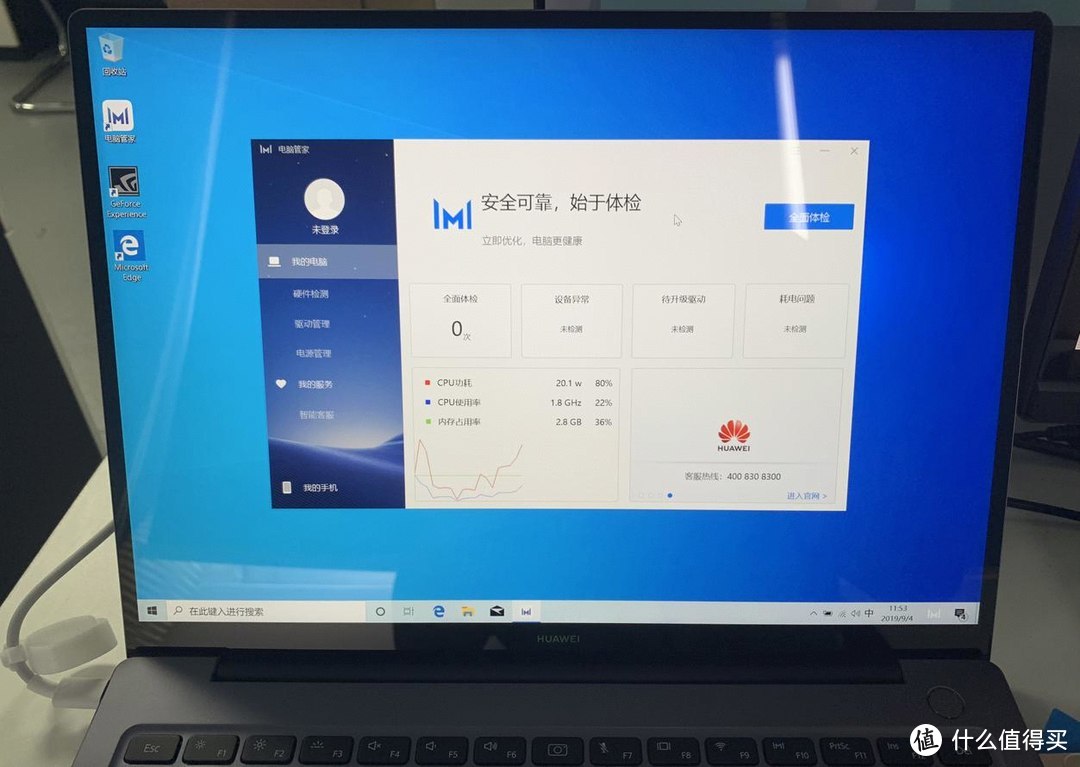









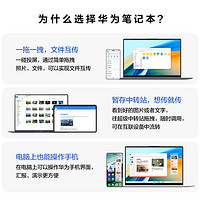


















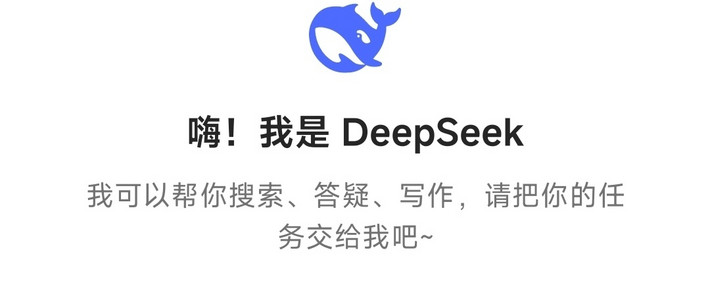












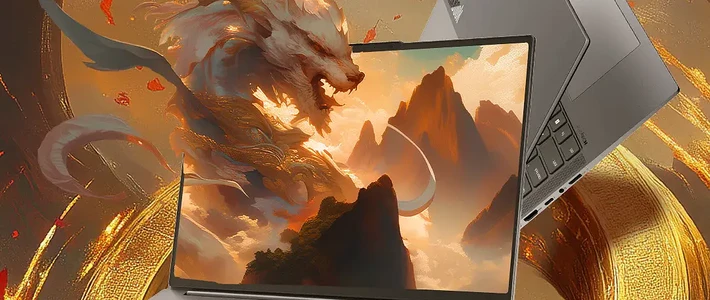




























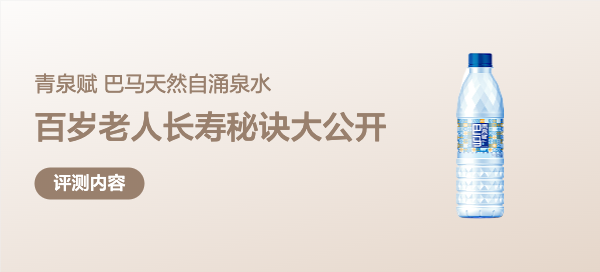

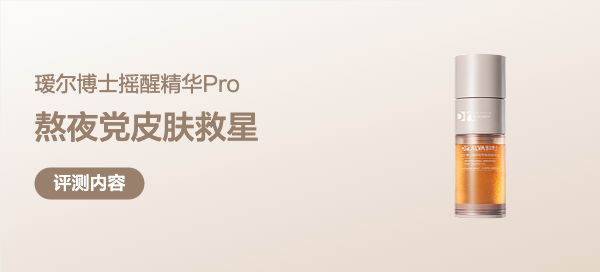
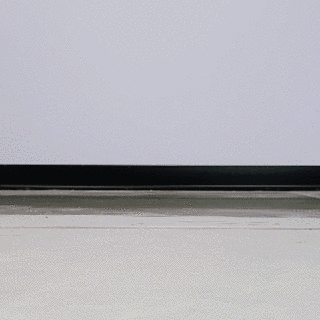







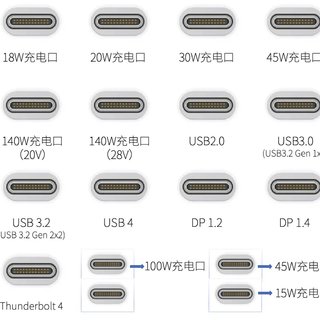
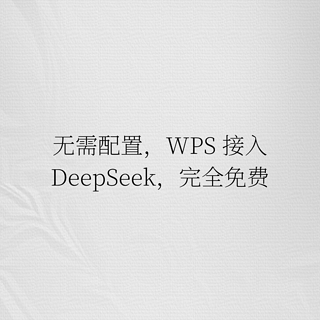




taylor380
校验提示文案
微笑着的猫
校验提示文案
Mio灬小楼挽歌
校验提示文案
Rockchild
校验提示文案
辜负
校验提示文案
OnLeaks
校验提示文案
鱼先笙
校验提示文案
among2000
校验提示文案
zuzu先生
校验提示文案
超赞哥
校验提示文案
超赞哥
校验提示文案
zuzu先生
校验提示文案
among2000
校验提示文案
鱼先笙
校验提示文案
微笑着的猫
校验提示文案
Mio灬小楼挽歌
校验提示文案
Rockchild
校验提示文案
OnLeaks
校验提示文案
辜负
校验提示文案
taylor380
校验提示文案